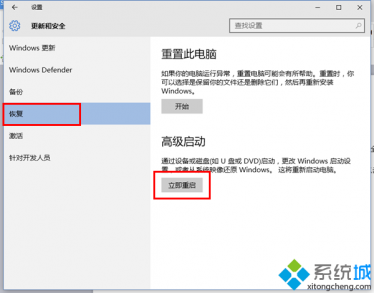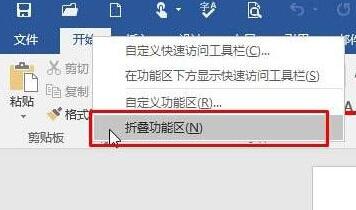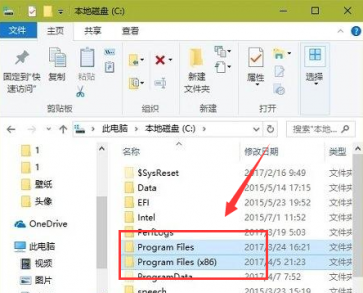Windows10系统之家 > Win10教程 >
win10如何安装usb驱动?win10安装usb驱动的详细教程
- 作者:huahua
- 时间:2020-05-27 17:58:52
越来越多的人都在使用Win10系统,驱动安装也是系统使用过程中的一个常见问题。那么win10如何安装usb驱动呢?就此问题,下面小编整理了win10安装usb驱动的详细教程,一起来看看吧。
win10如何安装usb驱动
1.下载并安装【驱动精灵】
2.打开【驱动精灵】,打开后软件会自动检测电脑的驱动安装情况
3.等待检测完毕,点击【驱动程序】
4.点击【驱动程序】后默认进入的是【标准模式】,找到需要安装的USB驱动程序,然后点击【下载】
5.等待驱动程序下载完成
6.驱动程序下载完成后点击【安装】
7.点击安装后等待驱动程序安装完成
8.弹出完成提示框,点击【完成】。到这步USB驱动就安装完成了